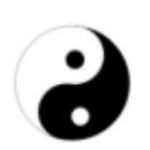- edge浏览器集锦功能怎样使用 01-20 11:20
- edge怎么关闭进程 01-02 16:16
- edge怎么翻译页面 12-30 16:05
- edge怎么把网页放到桌面 12-30 15:56
- edge怎么收藏夹备份 12-30 15:44
- edge浏览器怎么重置 12-30 15:22
- edge怎么更改字体大小 12-30 11:02
- Microsoft Edge浏览器如何关闭新建标签页背景 12-27 19:58
Edge浏览器是一款多功能服务的浏览器软件,是一款强大的搜索引擎工具,为用户提供所有想要浏览的界面。这里为大家带来关于edge建立集锦的方法介绍,想知道的用户快一起来看看吧!
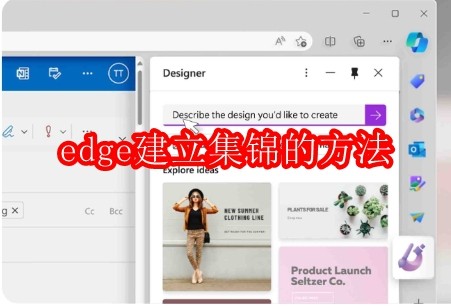
第一步
确保电脑上的Microsoft Edge软件已经打开,并处于可以正常浏览网页的状态。
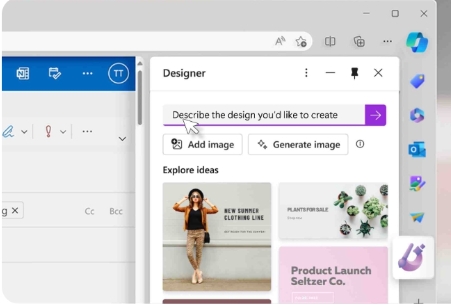
第二步
点击右上角的三个点(更多操作或设置及其他)图标。

第三步
在弹出的下拉菜单中选择“集锦”功能。如果下拉菜单中没有直接显示“集锦”,可能需要先点击“扩展”或其他相关选项来找到集锦功能。

第四步
点击集锦功能后,浏览器右侧通常会弹出一个集锦管理窗口,或者会引导你进入集锦的创建界面。

第五步
在集锦管理窗口或创建界面中,找到并点击“添加新集锦”或“启动新集锦”按钮。在弹出的创建新集锦弹窗中,输入你想要给集锦起的名称。这个名称将帮助你之后快速识别和找到这个集锦。
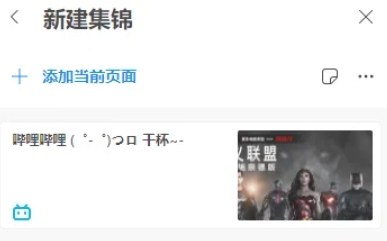
第六步
输入完名称后,点击“保存”按钮,集锦就创建成功了。
55.73MB / 2025-11-24
1.12MB / 2025-11-24
131.12MB / 2025-11-24
57.18MB / 2025-11-24
47.76MB / 2025-11-24
12.02MB / 2025-11-24
1.52MB
2025-11-24
18.61MB
2025-11-24
55.73MB
2025-11-24
1.12MB
2025-11-24
131.12MB
2025-11-24
57.18MB
2025-11-24
84.55MB / 2025-09-30
248.80MB / 2025-07-09
2.79MB / 2025-10-16
63.90MB / 2025-11-06
1.90MB / 2025-09-07
210.99MB / 2025-06-09
374.16MB / 2025-10-26
京ICP备14006952号-1 京B2-20201630 京网文(2019)3652-335号 沪公网安备 31011202006753号违法和不良信息举报/未成年人举报:[email protected]
CopyRight©2003-2018 违法和不良信息举报(021-54473036) All Right Reserved